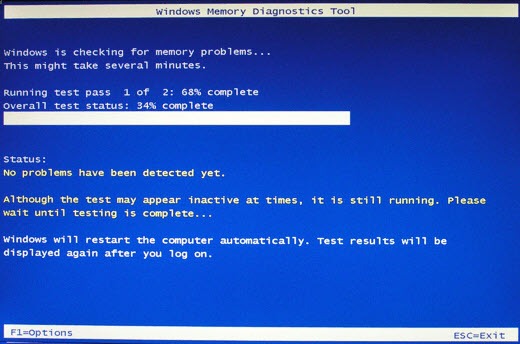A memória com falha ou falha é uma das causas mais comuns da tela azul do Windows (BSD). Se você começar a obter um BSOD inexplicável, a RAM do seu computador pode ser a causa.
Se o Windows encontrar ou suspeitar de um erro de memória, o sistema operacional às vezes ativa a Ferramenta de Diagnóstico de Memória para testar sistematicamente a memória do computador. . Infelizmente, a ferramenta de diagnóstico não pode ser executada no Windows; você deve reiniciar o computador e permitir que a ferramenta seja executada antes que o Windows seja carregado.
Você também pode realizar um teste manual usando a Ferramenta de Diagnóstico de Memória. Esta é uma ótima opção se você suspeitar de erros de memória nos registros superiores de sua RAM, onde as informações raramente são gravadas ou lidas. Assim como quando o Windows usa automaticamente a ferramenta de diagnóstico, você deve reiniciar o computador antes que a ferramenta possa testar sua memória.
Usando manualmente a Ferramenta de Diagnóstico de Memória
Para verificar erros na memória comece clicando em Iniciar, digitando memória e clicando em Diagnóstico de Memória do Windows.
A janela Diagnóstico de Memória do Windows possui apenas duas opções. Você pode iniciar a ferramenta imediatamente e, nesse caso, deve fechar todos os seus programas, preparar o Windows 7 para reiniciar e iniciar o teste ou agendar o teste para começar na próxima vez que você iniciar o Windows. Como você provavelmente deseja testar sua memória imediatamente, feche todos os programas abertos e escolha a primeira opção.
Quando você clica nessa opção, o Windows irá avisá-lo para fechar todos os programas abertos e, em seguida, começará o processo de desligamento. Seu computador reiniciará e a Ferramenta de Diagnóstico de Memória será iniciada.
O teste de memória padrão é um processo de duas etapas no qual o Windows grava e lê cada área da sua memória. Quaisquer erros encontrados são registrados e informados a você na próxima vez que o Windows for inicializado. A ferramenta indica seu progresso com uma barra de progresso e até informa a porcentagem do teste que está completo.
A ferramenta de diagnóstico avisa que o teste pode demorar alguns minutos, mas nossos testes indicam que vai demorar um pouco mais do que isso. 4GB de memória DDR2 levou o teste de memória ao longo de 17 minutos para ser concluído. Esteja preparado para uma espera mais longa com RAM mais lenta ou se você tiver muita memória instalada em seu computador.
Se o Windows encontrar um erro, a ferramenta poderá parecer parada quando realmente o teste ainda estiver em andamento . Somente se o teste levar mais de 30 minutos sem nenhum progresso, você deverá reiniciar o computador.
Quando o teste estiver concluído, o Windows reiniciará e apresentará um relatório a você sobre suas descobertas. Se tudo correu bem e nenhum erro de memória foi encontrado, você receberá uma breve mensagem sobre os resultados.
Se a ferramenta de diagnóstico encontrou erros , você será notificado e o Windows sugerirá um curso de ação a ser seguido.
A Ferramenta de Diagnóstico de Memória do Windows é uma maneira simples e gratuita de verificar erros de memória em seu computador. Não é a ferramenta de diagnóstico mais sofisticada disponível, é um ótimo lugar para começar, se você suspeitar que sua memória RAM está fazendo com que você experimente um BSOD. Se você precisar de um teste de memória mais abrangente, considere algumas das alternativas disponíveis na web. Aproveite!